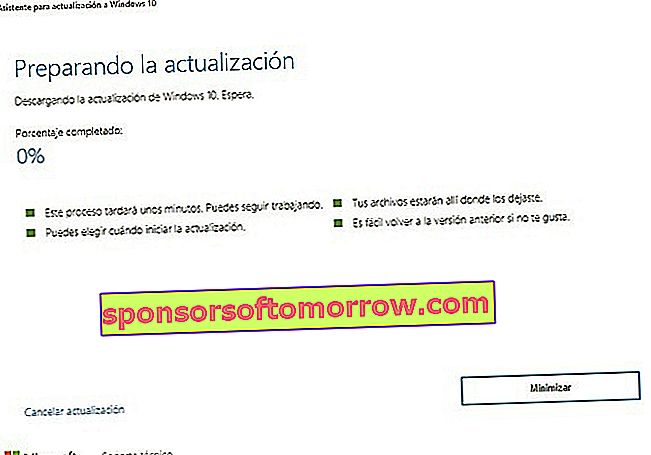新しいWindows 10の更新プログラム、いわゆるCreators Updateがここにあります。これは、デザイナーや作成者全般に焦点を当てた更新ですが、Windows Edgeを介したセキュリティとナビゲーションの点で多くの新機能を備えています。警告を待たずにWindows 10を更新する方法を知りたい場合は、以下で提案する次の手順に従ってください。
Windows 10 Creators Updateにアップグレードする方法
- まず、保留中の場合に備えて、更新セクションに移動します。これを行うには、Windows 10の通知センターに移動し、[すべての設定]をクリックします。

- 次に、「更新とセキュリティ」をクリックします
- 「アップデートの確認」をクリックします。
- チームはすぐに、保留中の更新の検索を開始します。その場合は、ダウンロードしてインストールしてください。
- 保留中の更新がインストールされると、今回はWindows 10 Creators Updateに更新するように通知が表示されます。その場合は、更新を手動でダウンロードできるリンクに直接移動します。
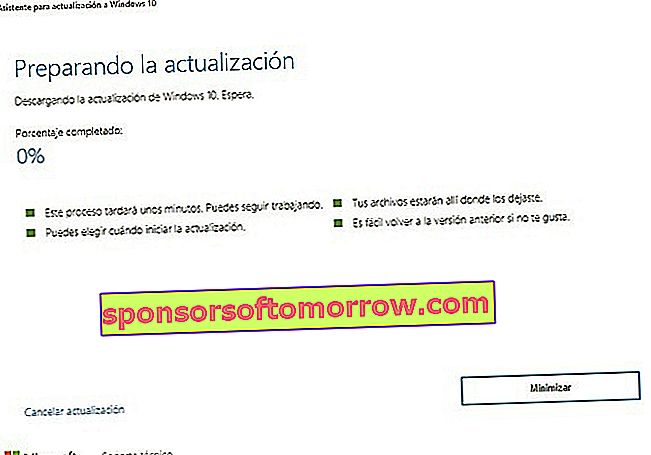
保留中の更新がないか、通知が表示された場合は、自分でリンクに移動し、ファイルをダウンロードして更新する必要があります。やりたいならここに行かなければならない。この画面では、コンピューターがこの新しいバージョンのWindows 10と互換性があるかどうかが通知されます。ファイルをダウンロードしたら、それを実行します。そして待って。プロセスが長いので、座って待ってください。実行可能ファイルはわずか3 MBですが、更新用の実際のファイルは約6 GBであるため、接続によって異なります。
更新が開始したら、そのままお待ちください。PCがプロセス全体を実行するのを待つだけです。自動的に起動するまで、数回再起動します。PCの[更新とセキュリティ]セクションで、更新されていることを確認します。